Csatlakozás a Google Analytics szolgáltatáshoz
Az Oracle Analytics szolgáltatásban csatlakozhat egy Google Analytics adatforráshoz, és elemezheti a Google Analytics-adatokat. Elemezheti például a webhely nyitólapjainak megnyitásait az idő függvényében.
Google Analytics egyéni tábláinak meghatározása JSON-fájlban
Az Oracle Analytics szolgáltatásban egyéni táblákat adhat meg a Google Analytics korábbi webhasználati adatainak elemzéséhez, és a Google Analytics jelentéseihez hasonló kimutatásokat hozhat létre. Elemezheti például a nyitólapok megnyitásait az idő függvényében.
Ez a példa az Oracle Analytics kimutatás ábrázolja a webhely nyitólapjainak megnyitásait az idő függvényében.
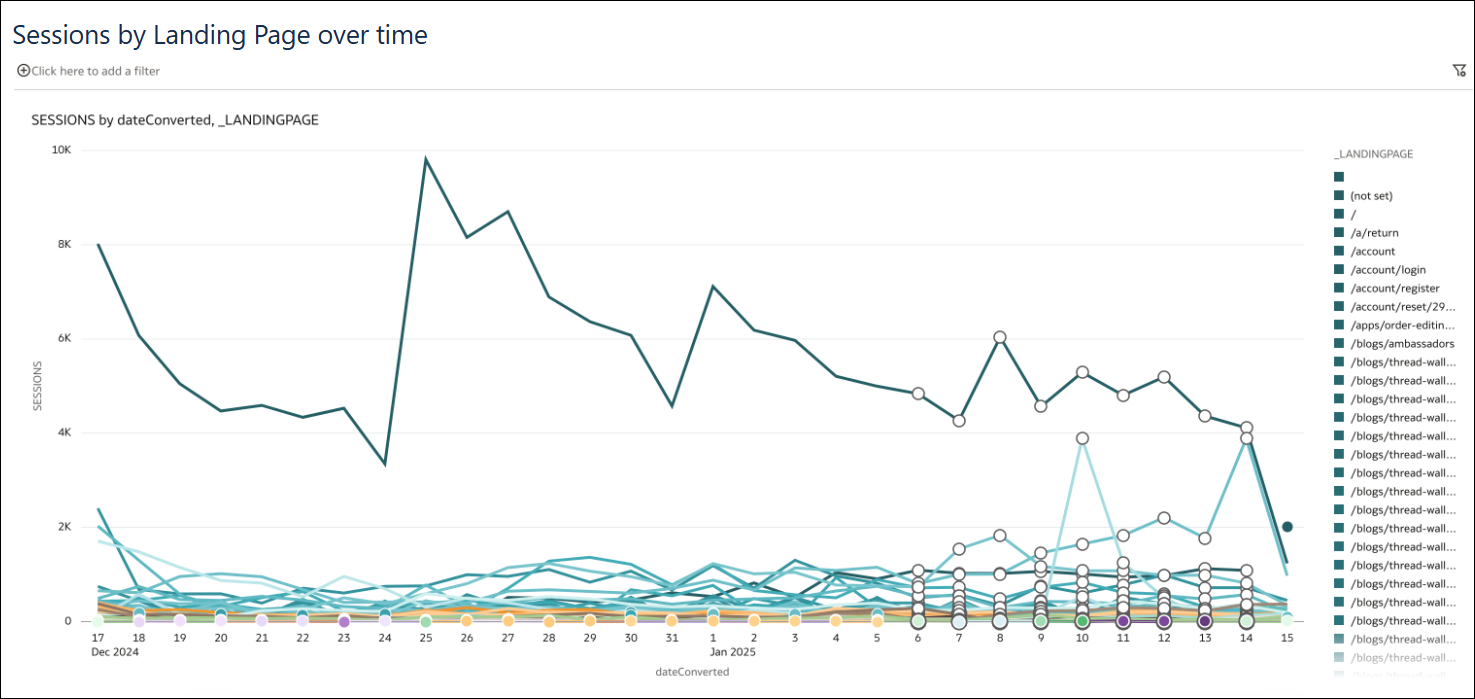
.png ábra leírása
Mielőtt csatlakozna a Google Analytics szolgáltatáshoz, szüksége van egy JSON-fájlra, amely meghatározza az elemezni kívánt korábbi Google Analytics-táblákat. A kész JSON-fájlokat a Google Analytics V4 webhelyéről, a Dimenziók és Mérőszámok keresője területen a Bemutatók és eszközök alatt találja.
Minta JSON-fájlokat is letölthet az Oracle Analytics nyilvános könyvtárából. Lásd: Csatolósablonok.
Példa JSON-fájl korábbi táblákkal a webhely nyitólapjaihoz
{"LandingPage":["_landingPage", "_dateHourMinute", "averageSessionDuration", "keyEvents", "newUsers", "sessions", "totalRevenue", "totalUsers"]}Az alapértelmezett dátumtartomány módosítása
Alapértelmezés szerint a rendszer az elmúlt 30 nap adatait olvassa be elemzésre. Fűzzön hozzá egy dateRanges címkét egy másik időtartomány megadásához. Például az elmúlt 100 nap adatainak lekéréséhez adja meg a következőt: "dateRanges":[{ "startDate":"100daysAgo", "endDate":"today"}
{"User":["_audienceName", "_deviceCategory", "_yearMonth", "_country", "_userAgeBracket", "firstTimePurchaserRate", "activeUsers", "active1DayUsers", "active28DayUsers", "active7DayUsers", "engagedSessions"],
"dateRanges":[{ "startDate":"100daysAgo", "endDate":"today"}]}Egyéni táblák keresése adatkészlet létrehozásakor
Amikor kapcsolatot hoz létre a Google Analytics szolgáltatással, használja az Egyéni táblák hozzáadása alatti Fájl importálása lehetőséget az elemezni kívánt korábbi Google Analytics-táblák meghatározásához.
Ha korábbi táblákkal létrehozott Google Analytics-kapcsolat alapján hoz létre adatkészletet, lépjen a GOOGLEANALYTICSV4 sémára.
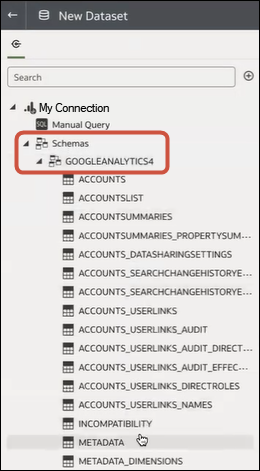
.png ábra leírása
Ezután görgessen lefelé a korábbi táblák megkereséséhez.
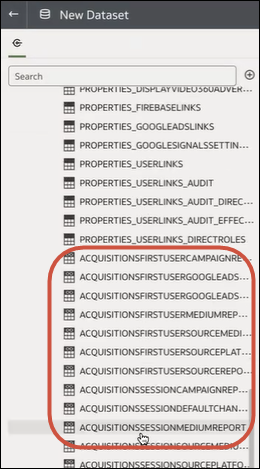
.png ábra leírása